Bogmærker og progressive webapps på Android-platforme gjorde webbrowsing på smartphones meget praktisk. Du kan nu oprette bogmærker på ethvert websted og installer webapps til udvalgte websteder ved hjælp afGoogle Chrome browser. Med den samme funktion, der understøtter Progressive Web Apps, kan udviklere også nu lave webbaserede apps og gøre dem offentlige. I denne vejledning lærer vi hvordan du gemmer websider og webapps på din startskærm.
Sådan gemmer websider og webapps på din startskærm
Hvis du bruger en Android-smartphone, kan du blot tilføje bogmærket eller PWA (Progressive Web Apps) til din smartphones startskærm fra Chrome. Tilføjelse af disse elementer kan gøre din webbrowsing praktisk og hurtigere.
I modsætning til de standardbogmærker, der kunne tilføjesved hjælp af en hvilken som helst anden browser følger Google Chrome Browser-bogmærker smartphonens oprindelige appikonstil med webstedets logo, hvilket gør det meget perfekt at gemme på din startskærm. Du kan stadig bruge dem til at få adgang fra startskærmen ved at gå direkte til det bogmærkede websted. Men det er ikke synligt i appskuffen.
Sådan bookes et normalt websted
Du kan nu tilføje en hvilken som helst websidegenvej til dit hjemskærm. For dette skal du kun have Google Chrome-browseren installeret på din smartphone, som som standard er der. Når du har åbnet Google Chrome, skal du trykke på adresselinjen for at indtaste URL'en.
Nu kan du navigere til en hvilken som helst side, du kan lide. Derefter skal du trykke på ikonet for tre prikker ellipsis øverst til højre på URL-linjen i browseren. Det samme kan ses nederst til højre, hvis din Chrome browser-adresselinje er nederst. Nu skal du trykke på “Føj til startskærm” som beder om en popup, der indeholder bogmærke-navnet og -ikonet. Du kan enten redigere navnet på bogmærket for at gemme på startsiden eller vælge det aktuelle navn.
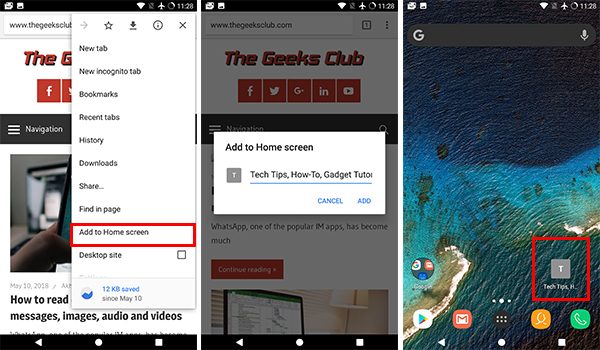
Du kan også vælge, hvor bogmærkevejvejsikonet skal placeres på din startskærm. Som standard vælger det automatisk et gitter og placeres i overensstemmelse hermed. Du kan stadig flytte ikonet.
Sådan gemmer du Progressive Web Apps
Som vi nævnte ovenfor, de progressive Web Appser bestemte slags webapps, der leveres med alle egenskaber ved en indbygget Android-app, men vejer meget mindre og kører på Google Chrome. Google opfordrer webudviklerne til også at fokusere på We-apps. Hvis der er installeret en progressiv webapp på din smartphone på ethvert websted, kan du få adgang til det uden Internettet. Det viser aldrig "dinosaurus", en Tyrannosaurus, der vises på krom, når internetforbindelsen er nede. Det fungerer som det samme som almindelige apps.
Tilføjelse af Progressive Web Apps til startskærmen er også det samme som tilføjelsen til bogmærket. Fra Google Chrome skal du trykke på ellipsisikonet og vælge “Føj til startskærmbilledet.” I modsætning til de normale bogmærker, Du kan ikke redigere nogen detaljer om webapps, selv ikke navnet. Når det er gemt, kan du trykke på ikonet for at navigere gennem lite app-versionen til det tilsvarende websted.

I øjeblikket leveres ikke alle websteder med enindbygget progressiv webapp integreret. Så du er nødt til at kontrollere, om det websted, du ønsker at tilføje som på listen over dine webapps, har en. Nedenfor er listen over foretrukne Progressive Web Apps:
- Twitter Lite
- AliExpress
- Forbes
- Washington Post
- Telegram
- OLX
Hvad foretrækker du? Tror du, det er let at gemme websider og webapps på din startskærm? Hvilken en foretrækker du? De små web-apps med hurtigere ydelse eller de traditionelle bogmærker? Del dine tanker.












Kommentarer